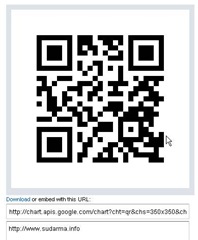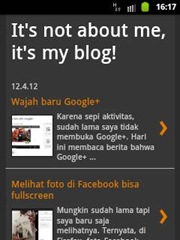Sebelumnya, saya pernah menulis cara membuat QR Code menggunakan Goo.gl. Namun, jika dibaca, akan menuju ke short url goo.gl dulu sebelum menuju link aslinya. Cara ini cukup riskan, karena pada beberapa kasus, bila short url goo.gl sering diakses, suka dianggap spam dan langsung dihapus oleh Google.
Kali ini, saya akan mencoba membuat QR Code yang bisa langsung membaca url utuh. Caranya sebagai berikut.
Buka http://zxing.appspot.com/generator.
Pilih jenis content, misalnya URL.

Masukkan URL (misalnya, alamat blog) lalu klik Generate.

Hasilnya ada di sebelah kanan.
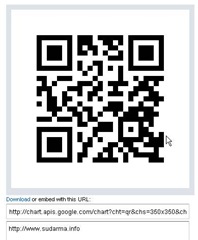
Lalu, apa fungsinya? Bagaimana menggunakannya? Saya mencoba mempraktikkannya menggunakan Samsung Galaxy Y. Saya install QR Code Scanner dari Google Play.
Setelah diinstal, buka aplikasi Qr Barcode Scanner.
Tap Scan Barcode.

Arahkan kamera ke kode barcode.

Jika terbaca, tap Open Browser.

URL langsung terbuka.
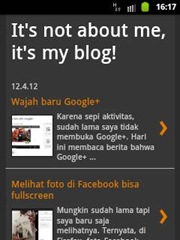
Semua smartphone bisa membaca QR Code asalkan sudah diinstal alat untuk membacanya. Blackberry, kalau tidak salah bisa langsung menggunakan aplikasi bawaan pembaca Barcode.




















![Social Media Marketing: Facebook dan Instagram [edisi bundling]](https://blogger.googleusercontent.com/img/b/R29vZ2xl/AVvXsEh_6sc5Kd-GwaY4IuUVBe7vHZnhyphenhyphen56oQ_VlWK52nStY1Jy2lFdc-ycrHVdkl1CUKxoT-p35rPbsTK49Nt19rmRAAtEW5Azh0EcpQXWichrrQ4cqlhWA9lnGrezGjBLcnfMaFmZlD1qxFWg/s320/social-media-marketing.jpg)
![WebMaster: WordPress dan Prestashop [edisi bundling]](https://blogger.googleusercontent.com/img/b/R29vZ2xl/AVvXsEj85mlRGUL32GrcyX8totCj_JCzEwCZoCwm_3EVncYAxNm8L2reQMHzV0ODS6CFBGgzARtzYsRxtmAaxhAqsCdmbjbCVvSnrYEgDxrtIR5S3TPuXau5tkppJDCFnlqALlOFwzgZN09oj1s/s320/webmaster.jpg)